1、首先ctrl+n新建一个图层。
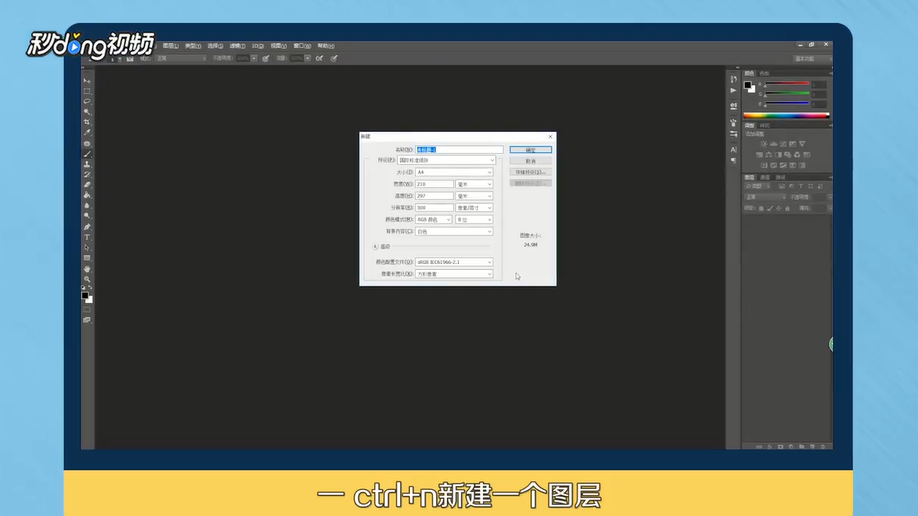
2、点击左边工具栏的油漆桶工具,填充颜色。
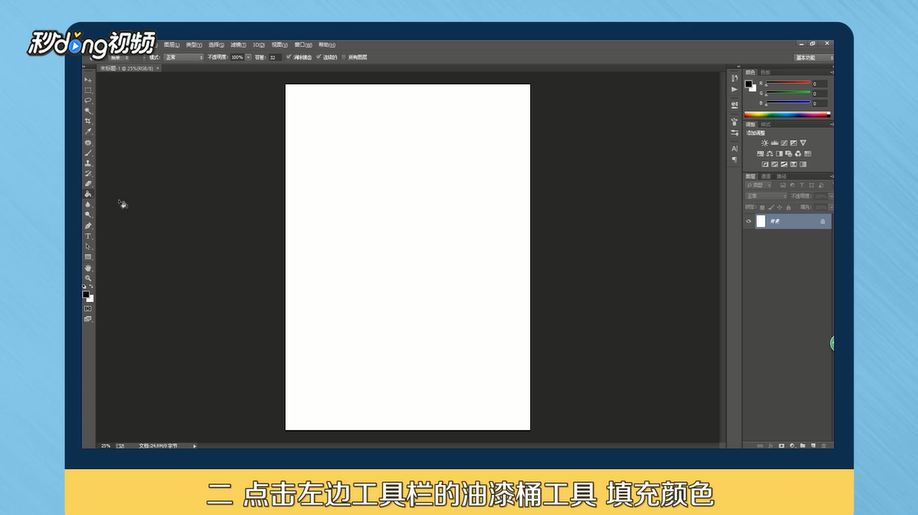
3、新建一个图层,选择画笔工具。
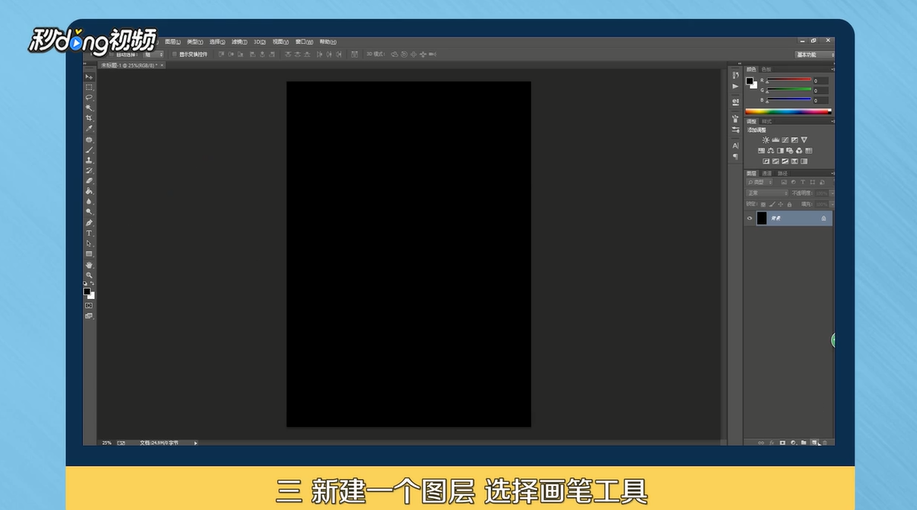
4、按住f5或者点击右边的画笔打开调整面板。
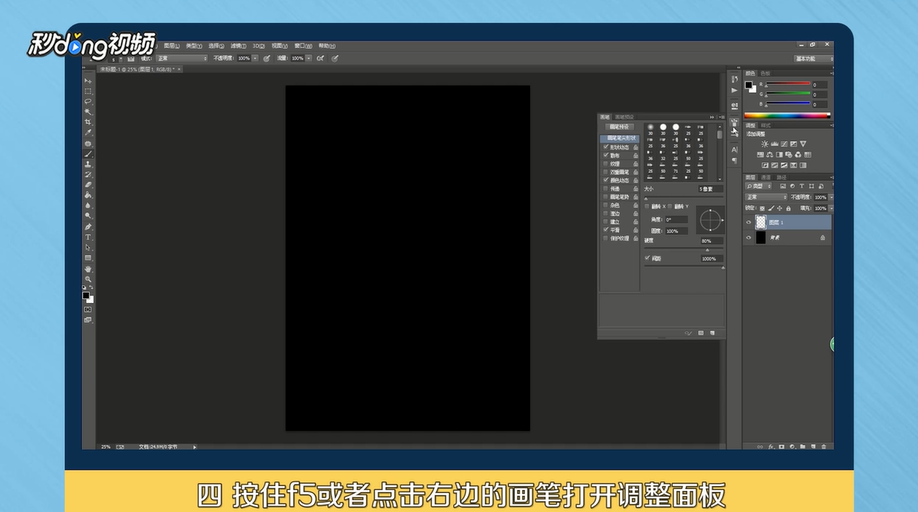
5、勾选形状动态、散布、颜色动态、平滑。
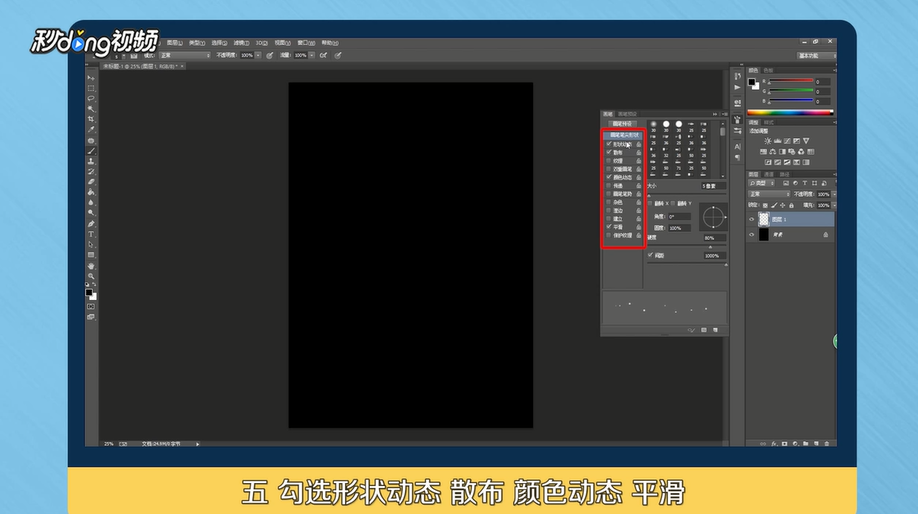
6、调节画笔笔尖形状的大小、硬度、间距,形状动态的大小抖动、最小直径、散布的散布,颜色动态的前景背景抖动、亮度抖动,平滑是默认的不用调节。
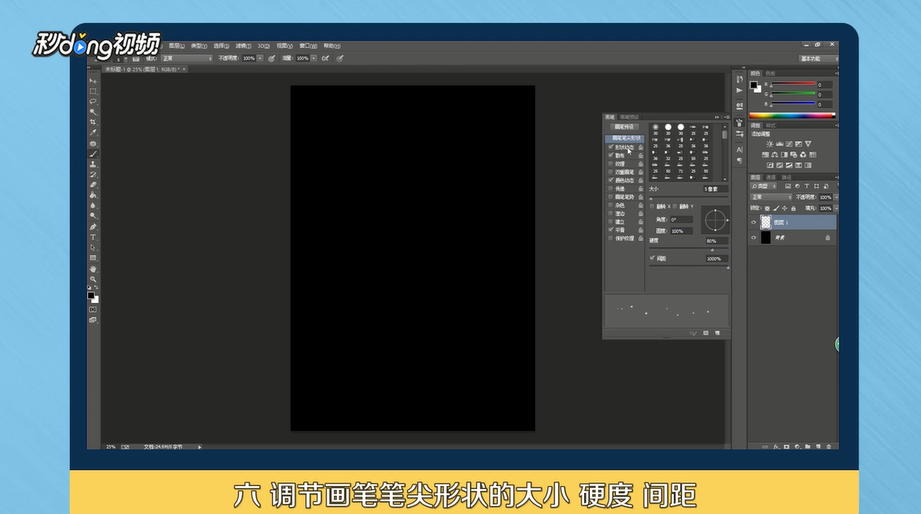
7、在图层上尽情的画,得到白色粉末。
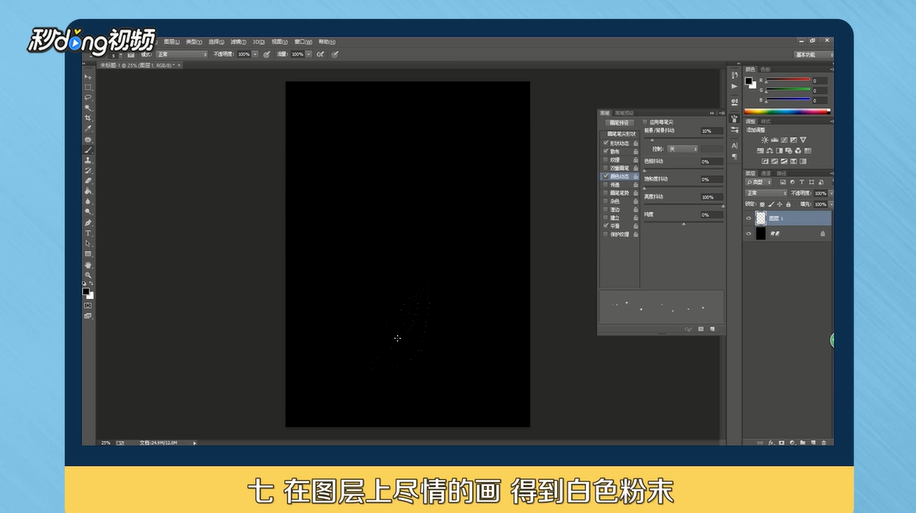
8、点击色相饱和度,勾选着色,色相为50%、饱和度为100%。
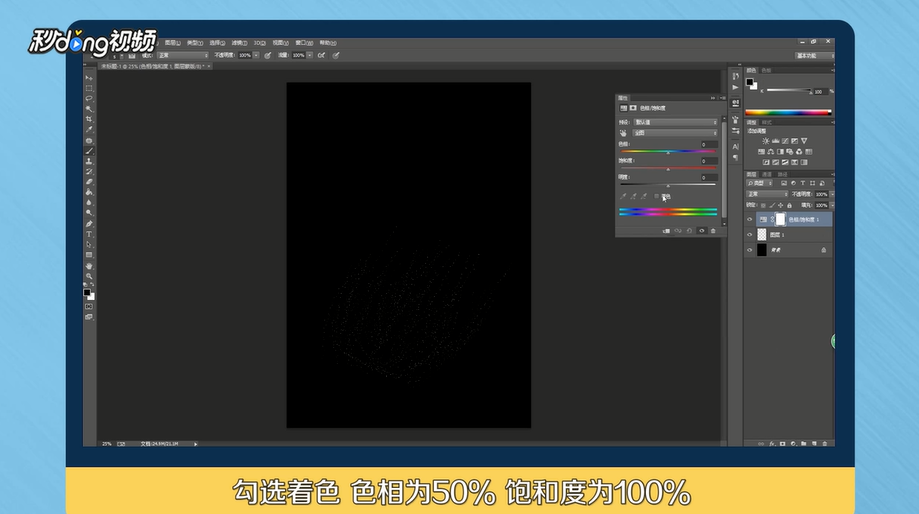
9、在色相饱和度图层点击鼠标右键选择“创建剪贴蒙板”,这样可以随时调整沙子的颜色明暗度。
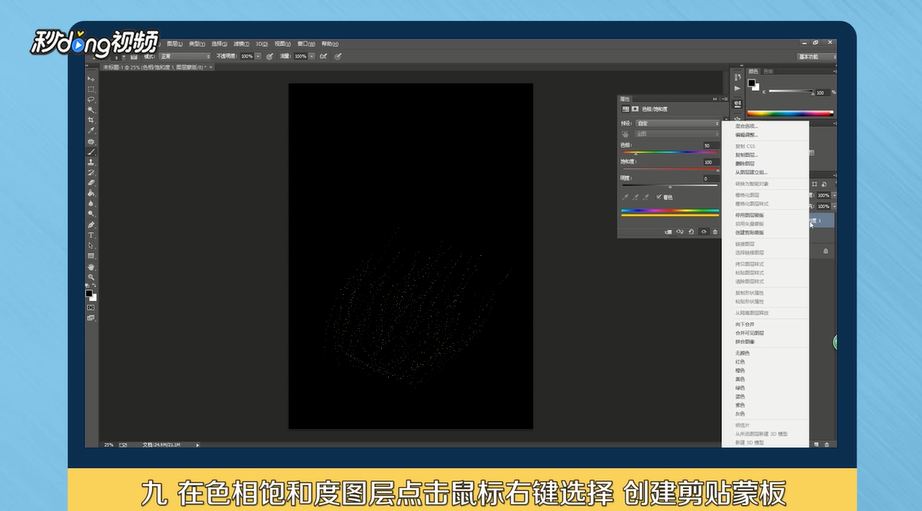
10、总结一如下。

11、总结二如下。

12、总结三如下。

